Como executar aplicativos do Windows no Mac – 8 ferramentas incríveis
Publicados: 2022-07-30Deseja executar aplicativos do Windows no Mac que não possuem versões para Mac? Quer jogar seu jogo favorito do Windows no seu dispositivo Mac? Deseja mudar do Mac para o PC e precisa transferir arquivos, pastas e outros dados? Então é o melhor lugar onde você encontra a solução para o seu problema.
Neste artigo, você encontra os melhores aplicativos que permitem executar todos os aplicativos do Windows em um dispositivo Mac sem restrições. Apenas experimente para todas as aplicações.
Índice
Por que você precisa executar aplicativos do Windows no Mac?
O Mac OS é poderoso, altamente confiável e fácil de usar. Inclui software gratuito sofisticado como iMovie e GarageBand, bem como a capacidade de sincronizar com outros dispositivos Apple. No entanto, muitas pessoas ainda optam por instalar o Windows no Mac.
Embora o Mac tenha todos os excelentes aplicativos e recursos, muitos engenheiros, pesquisadores, arquitetos e outros especialistas são forçados a utilizar o Windows devido ao software de padrões da indústria que é incompatível com o macOS. Portanto, você precisa de um excelente software para executar o Windows no Mac para acessar todos os aplicativos do Windows sem interrupções. Você também pode jogar jogos do Windows no Mac após a conclusão da instalação do Windows no Mac com a ajuda do melhor software que permite instalar o Windows nele. Você pode encontrar alguns dos softwares incríveis para instalar o Windows. Escolha aquele que atende aos seus requisitos de sistema e compatibilidade de aplicativos.
Como executar aplicativos do Windows no Mac
1. Paralelos
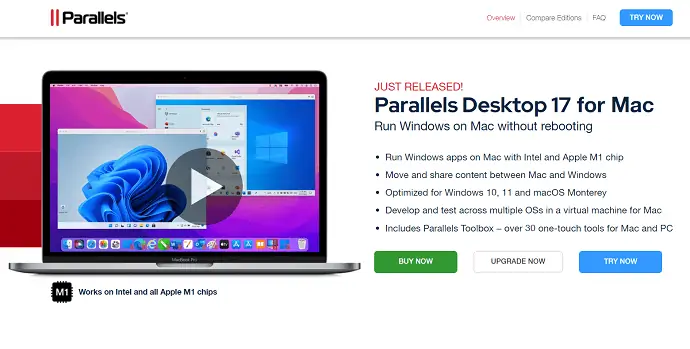
Os paralelos são uma das ferramentas incríveis para executar aplicativos do Windows no Mac sem reiniciar o dispositivo. Ele ajuda você a executar quase todos os aplicativos do Windows, como Microsoft Office, Internet Explorer, Access, Quicken, Quickbooks, jogos com uso intensivo de gráficos e muito mais, sem comprometer o desempenho ou reiniciar o dispositivo com frequência ao alternar do Windows para o Mac.
Paralelo permite que você use o Windows lado a lado com o macOS em diferentes dispositivos Mac. Ferramenta fácil de configurar o Windows em dispositivos Mac baseados em Intel. É um aplicativo muito leve que executa aplicativos do Windows sem esforço, sem diminuir a velocidade do dispositivo Mac.
Características:
- Execute aplicativos do Windows no dispositivo Mac com os chips Intel e Apple M1.
- Thansfer ou compartilhar arquivos em telas Mac e Windows é otimizado para Windows 10.11. e macOS.
- Em uma máquina virtual para Mac, você pode desenvolver e testar vários sistemas operacionais.
- A Caixa de Ferramentas Paralela está incluída, com mais de 30 ferramentas de um toque para Mac e PC.
- Funciona com Windows 11/10/8/7, Linux e muito mais.
- Não há mais confusão na escolha de PC ou Mac.
2. Fusão VMWare
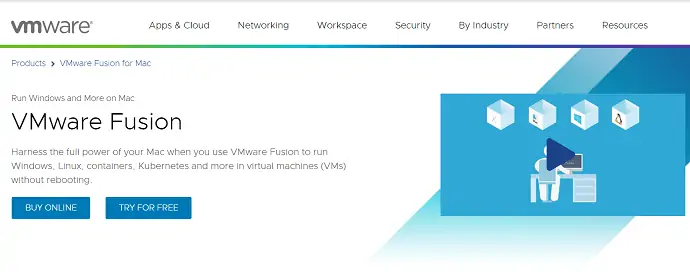
VMWare Fusion é o Desktop Hypervisors para Mac. Você pode executar centenas de sistemas operacionais no Mac com a ajuda deste aplicativo VMWare Fusion. Forme o conhecido Linux para o sistema operacional Windows 10/11 mais recente sem reinicializar. O VMWare também permite que você se conecte a servidores remotos vSphere e ESXi para iniciar, controlar e gerenciar VMs e hosts físicos, com melhores data centers e visibilidade da topologia do host. Com a ajuda da opção de arrastar e soltar, você pode transferir facilmente as máquinas virtuais.
O Fusion Pro também inclui uma API RESTful para uso com ferramentas avançadas de desenvolvimento como Docker, Ansible, Chef, Vagrant e outras. Como resultado, a VMware pode se alinhar com pipelines de produção modernos orientados a DevOps e baseados em Agile.
Características:
- Conecte-se a servidores remotos vSphere e EXSi para iniciar, controlar e gerenciar VMs.
- Fácil de transferir arquivos e pastas.
- Execute qualquer sistema operacional no Mac sem reiniciar o dispositivo.
- Modo de exibição Unity: Oculte a área de trabalho do Windows, permitindo usar aplicativos do Windows da mesma forma que os aplicativos do Mac.
- Apoie o modo escuro.
- O recurso sidecare ajuda você a dirigir o Windows usando o iPad.
3. Caixa Virtual
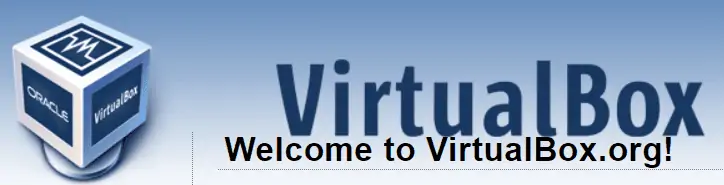
O Virtual Box é um poderoso produto de virtualização para usuários corporativos e domésticos. É um dos softwares profissionais disponíveis gratuitamente como software de código aberto. O VirtualBox suporta um grande número de sistemas operacionais convidados, incluindo Windows NT 4.0, 2000, XP, Server 2003, Vista, Windows 7, Windows 8, Windows 10, DOS/Windows 3.x, Linux (2.4, 2.6, 3.xe 4. x), Solaris e OpenSolaris, OS/2 e OpenBSD.
O VirtualBox está em constante evolução com novos recursos, diferentes plataformas, suporte ao sistema operacional, lançamentos frequentes e muito mais. É o resultado de um esforço de toda a comunidade, reforçado pelo incentivo a contribuir mais. A Oracle sempre garante que o VirtualBox atenda aos critérios de qualidade profissional para continuar atendendo aos clientes.
Características:
- Suporta grande número de sistemas operacionais de rajada.
- Disponível gratuitamente.
- Produto poderoso para profissionais e usuários domésticos.
4. Treinamento

Bootcamp é o utilitário que vem com um dispositivo Mac. Ele permite que você alterne entre Mac OS e Windows quando precisar executar aplicativos do Windows. Ele permite que você instale o sistema operacional Windows em dispositivos Mac baseados em Intel.
Uma das coisas boas desse assistente é que você pode executar o programa Windows Mac lado a lado. Se você deseja executar um aplicativo do Windows, é necessário reiniciar o dispositivo e inicializar no Windows e vice-versa. No entanto, isso leva a um desempenho melhor do que as máquinas virtuais, porque o Windows pode utilizar todos os recursos da sua máquina sem limitações.
5. Vinho
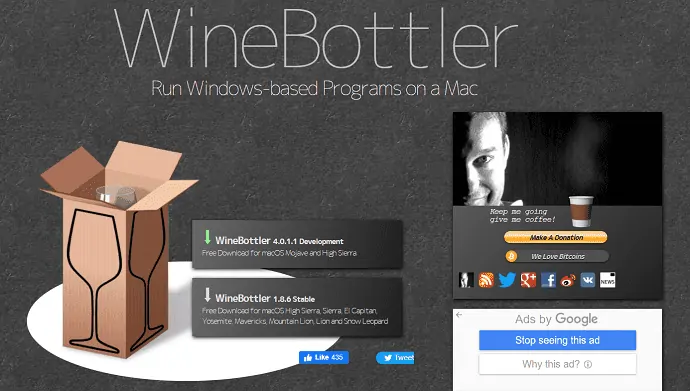
Entre as soluções anteriores envolvem o uso do sistema operacional Windows para executar programas do Windows. Mas o Vinho é uma exceção. É uma camada de compatibilidade que permite que o software Windows seja executado no macOS e no Linux. Se você precisar usar apenas alguns aplicativos, o Wine é uma opção melhor do que instalar o Windows. No entanto, não é sem seu próprio conjunto de problemas.

O Wine não garante que funcionará com todos os programas. Alguns podem funcionar perfeitamente, enquanto outros podem falhar ou não funcionar. Verifique o banco de dados do aplicativo Wine para ver se seus aplicativos favoritos funcionarão. Outro problema é que o programa vanilla wine precisa de alguns ajustes, o que provavelmente confundirá os novos usuários.
Características:
- Está disponível gratuitamente e de instalação rápida.
- Não precisa instalar o Windows.
- Alguns softwares comuns do Windows funcionam imediatamente.
- Leia também: Windows 11: os detalhes completos que você precisa saber
- Lista de versões do MacOS, Como baixar versões antigas do Mac OS
6. Cruzamento
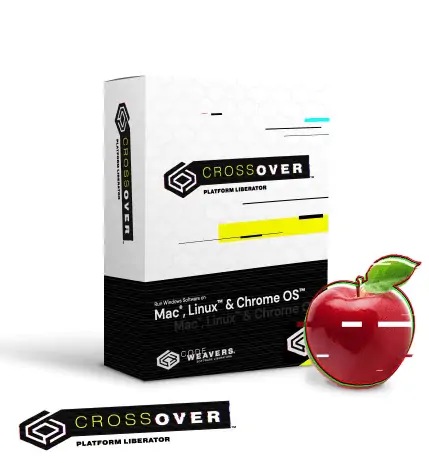
CrossOver é uma das ferramentas mais fáceis para executar aplicativos do Windows em dispositivos Mac. Você também pode jogar jogos do Windows, aplicativos de design e produtividade e muito mais. É melhor do que as máquinas virtuais. Você não precisa de uma licença do Windows para executar os aplicativos do Windows.
CrossOver é muito simples de configurar e funciona com alta velocidade em todas as aplicações. Mas é uma ferramenta paga que custa $ 15,59. Ele economiza muitos recursos do seu computador e ocupa apenas o espaço exigido pelos programas do Windows, poupando você do problema de reinicialização.
Ele também oferece 14 dias de teste gratuito. Você pode verificar se está funcionando corretamente ou não antes de comprar o licenciado. Ele fornecerá a lista de jogos e aplicativos que suportam CrossOver. A partir dessa lista, você pode esclarecer se precisa usar o CrossOver ou não.
Características:
- Alta velocidade.
- Instalação simples.
- Melhor experiência.
- Não há necessidade de licença do Windows.
7. Jogue no Mac

PlayOn Mac é o software gratuito que permite baixar e usar vários jogos e aplicativos do Windows no Mac. Ele não precisa reiniciar o dispositivo sempre que mudar do sistema operacional Windows para o macOS.
É uma ferramenta muito simples que se integra ao OS X de forma eficaz e não precisa de uma licença do Windows para executar os aplicativos e jogos em um dispositivo Mac. É a melhor ferramenta quando comparada ao Boot Camp e às Máquinas Virtuais.
Características:
- Interface amigável.
- Não há necessidade de licença do Windows.
- Nenhuma degradação no desempenho.
- Disponível gratuitamente.
8. Unidade USB portátil:
A solução final e simples para baixar o sistema operacional Windows no Mac é criar uma unidade flash USB portátil usando qualquer uma das incríveis partições ou ferramenta de backup. Se você criar uma unidade USB portátil, não precisará baixar o boot Camp para instalar o Windows no Mac. É uma forma sem complicações. Vamos ver como criar uma unidade USB portátil e instalar o Windows no Mac sem BootCamp.
Aqui estou usando uma ferramenta incrível - o software EaseUS OS2Go para criar uma unidade USB portátil para Windows.
Passo 1: Baixe e instale o EaseUS OS2GO no seu PC Windows. Abra o aplicativo. Conecte o driver USB no slot da unidade. Certifique-se de que o espaço da unidade de destino seja maior do que o espaço de uso da unidade do sistema. Escolha a unidade USB de destino e clique na opção “Next” no canto inferior direito.
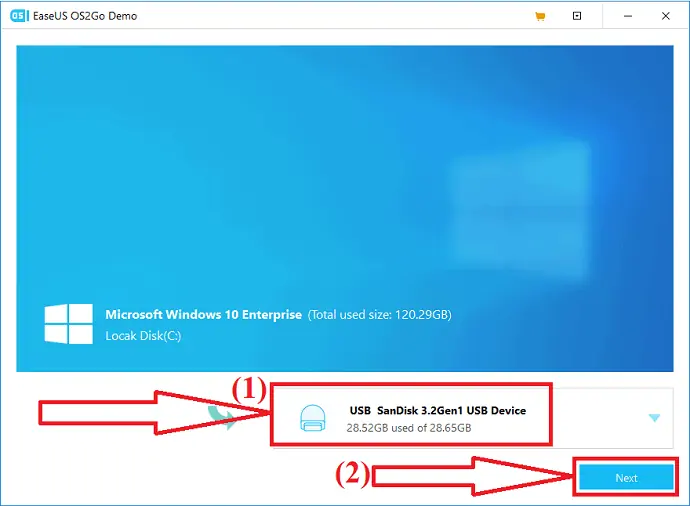
Etapa 2: Uma mensagem de aviso será exibida na tela. Isso diz "O programa excluirá permanentemente todos os dados no disco selecionado". Antes de prosseguir, certifique-se de ter feito backup de todos os dados importantes. Clique na opção “Continuar” para passar para a próxima etapa.
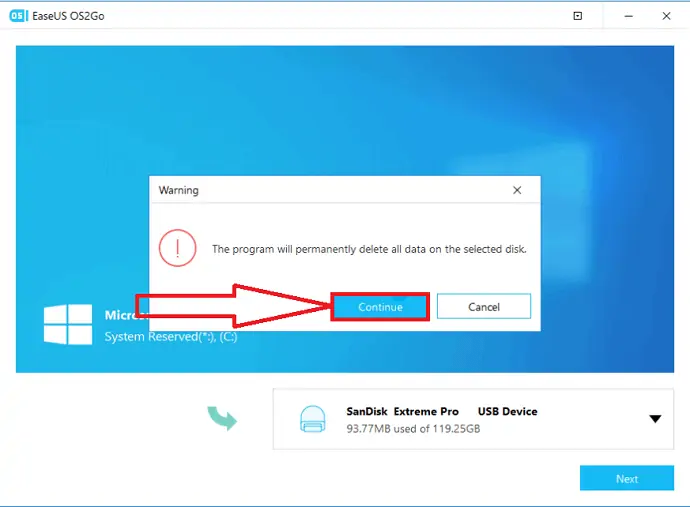
Etapa 3: As informações do disco de origem e destino aparecerão na tela. O layout de disco padrão da unidade de destino será semelhante ao da unidade de origem. Você também pode alterar o layout que atende às suas necessidades. Se você estiver usando um SSD como unidade inicializável do Windows, ative a caixa abaixo da unidade de destino. Em seguida, clique na opção “Continuar” na parte inferior.
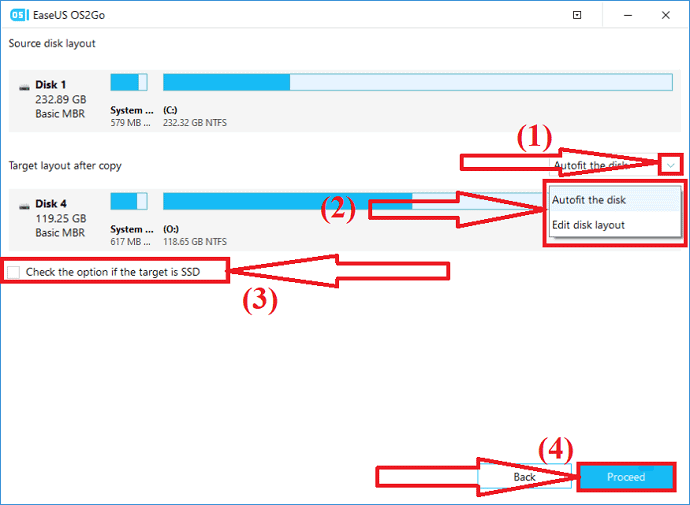
Etapa 4: EaseUS OS2Go começará a criar a unidade USB portátil. Leva algum tempo dependendo da conexão de rede e do tamanho do sistema operacional. Quando o processo estiver concluído, a unidade USB deve ser inicializável agora.
Passo 5: Agora conecte a unidade USB portátil do Windows e inicie seu Mac PC. Pressione a tecla de opção/Alt. Selecione o ícone de inicialização para inicializar a partir da unidade USB. Siga as instruções na tela para inicializar o dispositivo Mac.
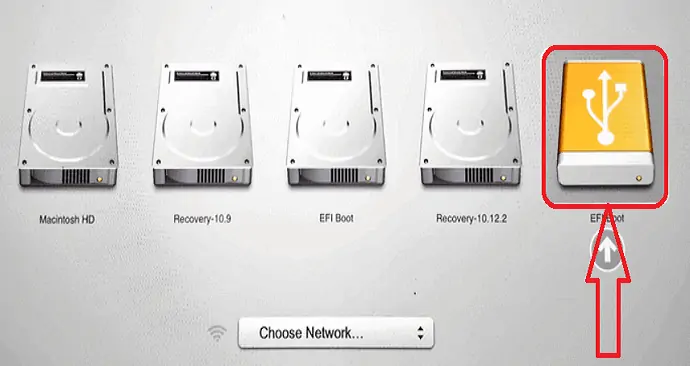
Agora, você precisa particionar o Mac Drive para Windows. Aqui estão os dois passos simples para saber como particionar a unidade no Mac.
- Abra o Utilitário de Disco. Selecione o HDD ou SSD que é colocado no dispositivo Mac e clique em partição.
- Clique no símbolo de adição pequeno “+”. Selecione o tamanho da partição, nomeie a partição, selecione o formato como MS-DOS (FAT) e clique na opção Aplicar. O tamanho mínimo da partição deve ser de 30 GB.
- Relacionado: 9 maneiras de ocultar arquivos no Mac
- Como atualizar o Windows 11 para o novo ssd/HDD
Palavra de encerramento:
Para executar todos os aplicativos e jogos do Windows em um dispositivo Mac, experimente todas as ferramentas acima e encontre a melhor com base em seus requisitos e preço. Leva mais tempo para instalar e Windows no Mac em vez de usá-lo em dispositivos Windows. Ainda assim, existem algumas possibilidades mais simples. Na minha opinião, o Boot Camp e as máquinas virtuais são os melhores para executar aplicativos do Windows, mas precisam de uma licença do Windows. Se você precisa de um gratuito, o PlayOnMac é o incrível. Mas todas as ferramentas não permitem que você execute todos os aplicativos do Windows.
Todos os softwares mencionados acima são os melhores para executar aplicativos do Windows, bem como para jogar jogos do Windows em seus dispositivos Mac sem interrupções.
Espero que este tutorial tenha ajudado você a saber como executar aplicativos do Windows no Mac . Se você quiser dizer alguma coisa, deixe-nos saber através das seções de comentários. Se você gostou deste artigo, compartilhe-o e siga o WhatVwant no Facebook, Twitter e YouTube para obter mais dicas técnicas.
Como executar aplicativos do Windows no Mac? - PERGUNTAS FREQUENTES
Posso executar aplicativos do Windows no Mac?
Sim. Você pode executar quase todos os aplicativos do Windows no Mac.
Qual é o melhor para executar o Windows no Mac?
Parallel VM é o melhor software para sistema operacional Windows no Mac.
Existe algum software gratuito para executar o Windows no Mac?
PlayOnMac é o melhor software gratuito que permite executar aplicativos do Windows e jogar alguns dos jogos do Windows no Mac.
É possível jogar jogos do Windows no Mac?
Sim. É possível jogar jogos do Windows no Mac com a ajuda de Máquinas Virtuais, Boot Camp e muitos outros softwares.
Posso instalar o Windows no Mac sem Bootcamp?
Sim. Você pode instalar o Windows no Mac sem BootCamp. Mas você precisa criar uma unidade USB portátil.
